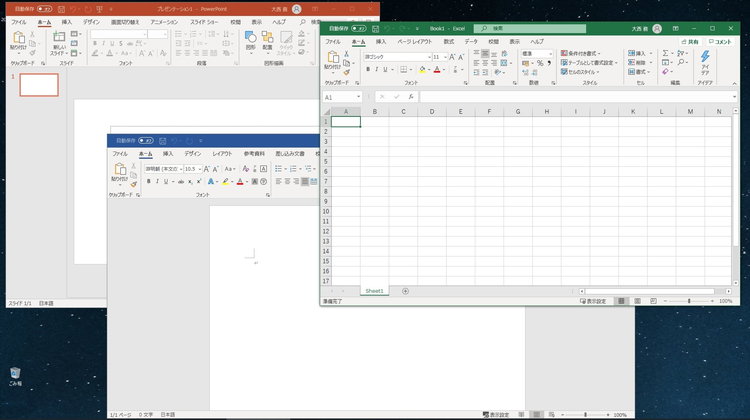パソコンを買い替えたのでこれまで使っていたパソコンと同じ環境に整備しています。
Office は作業に欠かせないソフトの一つです。さっそくインストールします。
Office 365 Solo をインストールする方法
Microsoftアカウントのサイト( https://account.microsoft.com/account/ )でサインインします。
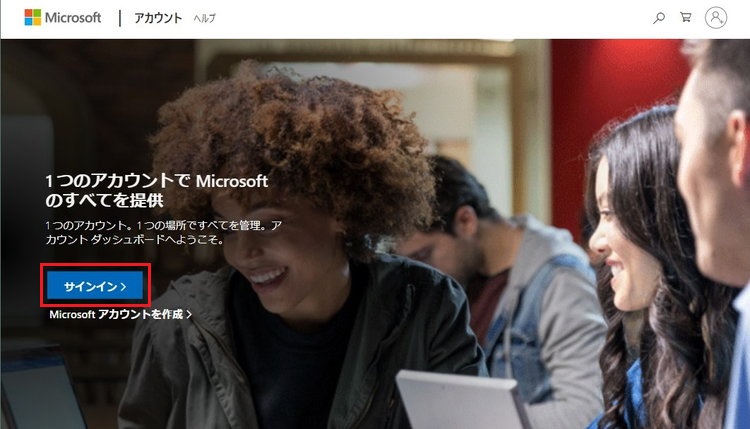
サインインしたら「サブスクリプション」の「Office 365 Solo」をクリックします。
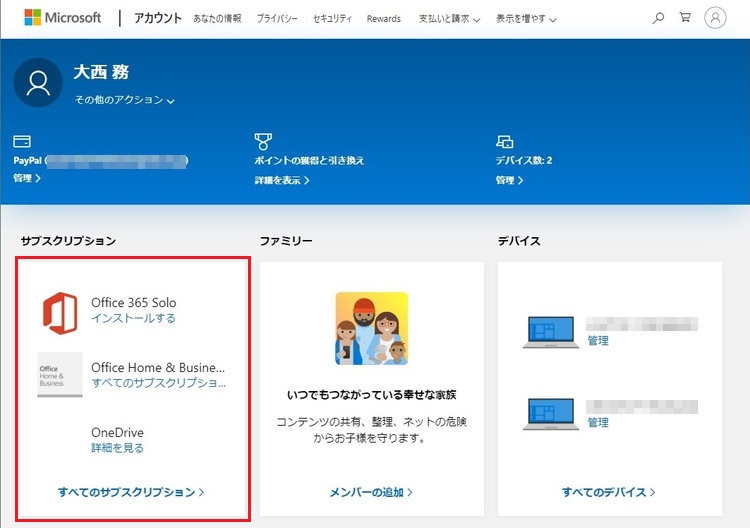
「サービスとサブスクリプション」の画面が開くので、「OffoceアプリをPCやMacにインストールします」の右にある「インストールする」をクリックします。

「Office 365 Solo のダウンロードとインストール」の画面が開くので「インストールする」をクリックします。
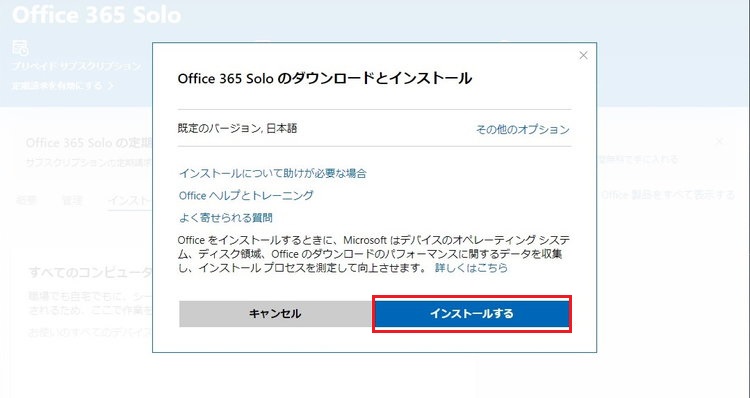
インストーラーをデスクトップなど任意のフォルダに保存します。
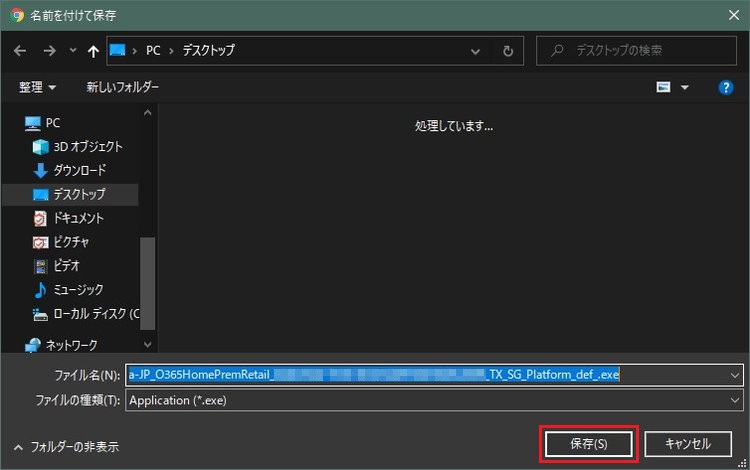
保存したインストーラーのアイコンをダブルクリックします。
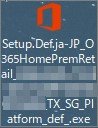
インストールがはじまります。
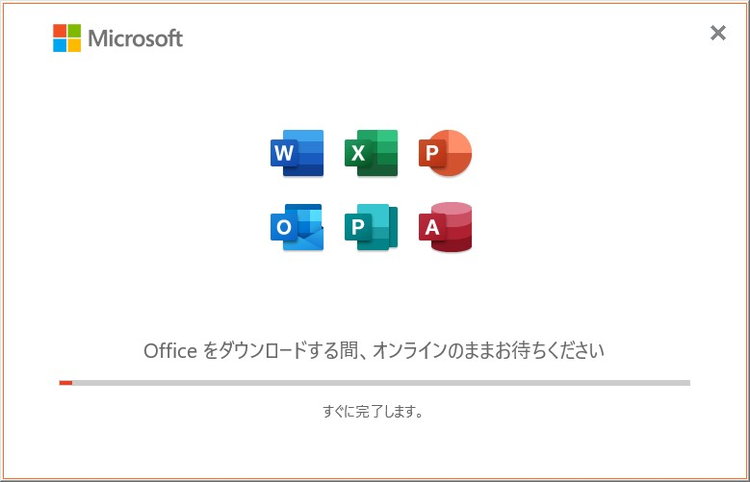
これでインストールが完了しました。「閉じる」をクリックします。
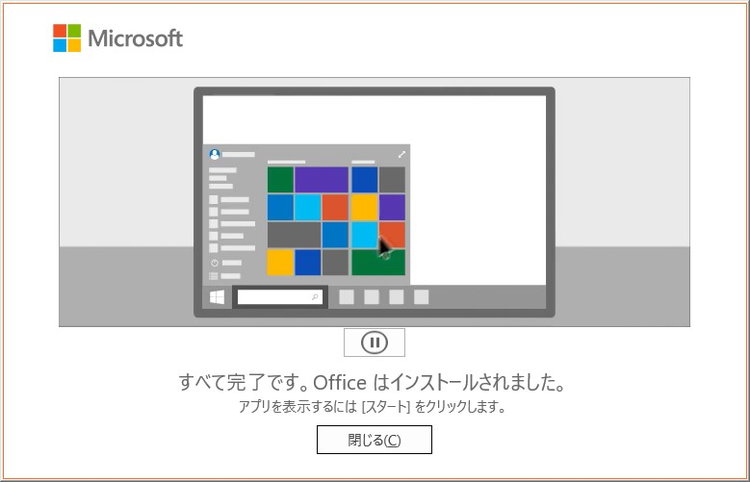
スタートからWord、Excel などのOffice ソフトが使えるようになりました。